Аутор:
Florence Bailey
Датум Стварања:
27 Март 2021
Ажурирати Датум:
7 Може 2024
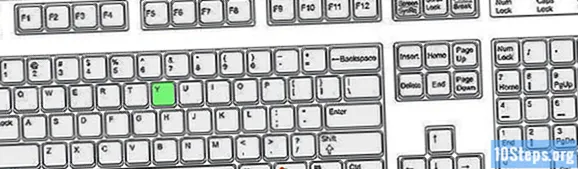
Садржај
Постоји неколико начина за бржу и лакшу употребу рачунара. Ево неких тастерских пречица које се могу користити.
Кораци
1. метод од 4: У Виндовс Екплореру
Отворите Виндовс Екплорер притиском на тастере Вин + Е.

Отворите дијалошки оквир Покрени притиском на тастере Вин + Р.
Учините да се појављује Утилити Манагер / Центар за лак приступ тако што ћете додирнути Вин + У.

Притисните тастер Вин + Д. Нека се радна површина појави из било ког прозора
Отворите прозор за претрагу додиривањем тастера Вин + Ф3.

Закључајте рачунар притиском на тастере Вин + Л.
Умањите све прозоре додиром на Вин + М.
Усредсредите тастатуру на траку задатака помоћу тастера Вин + Б.
- Додирните Таб за пребацивање између одељака.
Отворите прозор Систем Пропертиес притиском на Вин + Паусе.
- (Исто важи и за „Мој рачунар -> Својства).
Омогућите појављивање искачућег прозора са иконама тренутно покренутих апликација притиском на Алт и тапкањем на Таб једном.
- Док држите тастер Алт, притисните тастер Таб неколико пута да бисте изабрали апликацију. Отпустите Алт да бисте се пребацили на апликацију.
Промените апликације. Пребаците се на било коју апликацију која се покреће на екрану додиром на Алт + Есц.
Затворите апликацију или искачући прозор. Активни прозор можете затворити притиском на Алт + Ф4.
Помоћу тастера Ф1 приступите менију Виндовс помоћи. Овај главни кључ се може користити у било којој Виндовс апликацији или програму за активирање менија помоћи програма.
Користите Ф2 за преименовање датотеке.
Направите да се трака за адресу обустави притиском на Ф4.
Освежите екран притиском на Ф5.
Проширите стабло директоријума за изабрану фасциклу у програму Виндовс Екплорер истовремено притискајући Нум Лоцк + Звездица ( *).
Смањите стабло директоријума изабране фасцикле у програму Виндовс Екплорер притиском на Нум Лоцк + Минус (-).
Отворите мени Старт помоћу тастера Цтрл + Есц.
Отворите Виндовс Таск Манагер са било ког места додиром тастера Цтрл + Схифт + Есц.
Научите другу пречицу за искључивање рачунара. Ова тастерска пречица је Вин + У, а затим поново притисните У + Ентер.
- Ово ради само на Виндовс КСП-у.
Приступите алаткама за програмере (прегледајте веб страницу у ХТМЛ-у, ЦСС-у итд.)) помоћу тастера Ф12.
Метод 2 од 4: У Интернет прегледачима
Отворите нову картицу помоћу Цтрл + Т.
Отворите нови прозор помоћу Цтрл + Н.
Притисните Алт + Д да бисте у траци за адресу изабрали адресу веб странице (Интернет Екплорер, Гоогле Цхроме и Сафари).
Притисните Ф4 да бисте видели најновије посећене локације у падајућем оквиру на траци за адресу (само за Интернет Екплорер).
Метод 3 од 4: У апликацијама
Нека текст буде подебљан са Цтрл + Б, курзив са Цтрл + И и подвучен са Цтрл + У. Ово не ради у Нотепад-у.
Користите Хоме или Енд да бисте прешли на почетак или крај реда текста. Додајте Цтрл једном од ових тастера да бисте прешли на почетак или крај документа.
Промените величину фонта. Изаберите текст и притисните Цтрл +> или Цтрл + <. Имајте на уму да овај савет не ради у бележници.
Спремите документ притиском на Цтрл + С. Ово је уобичајено у готово свим апликацијама, укључујући Мицрософт Ворд и Нотепад.
- Или можете притиснути Ф12 за избор Сачувај као. Ово такође ради у већини апликација.
Метод 4 од 4: Разно
Да бисте одабрали више датотека одједном, притисните Схифт, а затим превуците мишем преко датотека које желите да изаберете. Можете и да држите Цтрл и кликнете на сваку датотеку појединачно.
- Цтрл + А - Изаберите све

- Цтрл + Ц - Копирај

- Цтрл + Кс - Обрежи

- Цтрл + В - Налепи

- Цтрл + З - Поништи

- Цтрл + И - Понови

- Цтрл + А - Изаберите све
Савети
- Одређени прегледачи могу да користе различите комбинације тастера.
- Напомена: Апликације можете покретати без учитавања истраживача. У менаџеру задатака завршите истраживач и одаберите своју апликацију помоћу „Нови задатак“.


